Bagaimana untuk mengimbas untuk menyemak pesanan dengan aplikasi BigSeller dalam PDA?
Update_Time 06 Apr 2024 03:54
Selepas memasang aplikasi BigSeller pada PDA, anda boleh menggunakan PDA secara langsung untuk mengimbas kod bar pesanan, dengan cepat melihat butiran pesanan yang terperinci, dan melakukan kerja pemetikan dan pembungkusan.
1. Langkah-langkah
Langkah 1: Muat turun aplikasi BS
Klik di sini untuk ke halaman muat turun
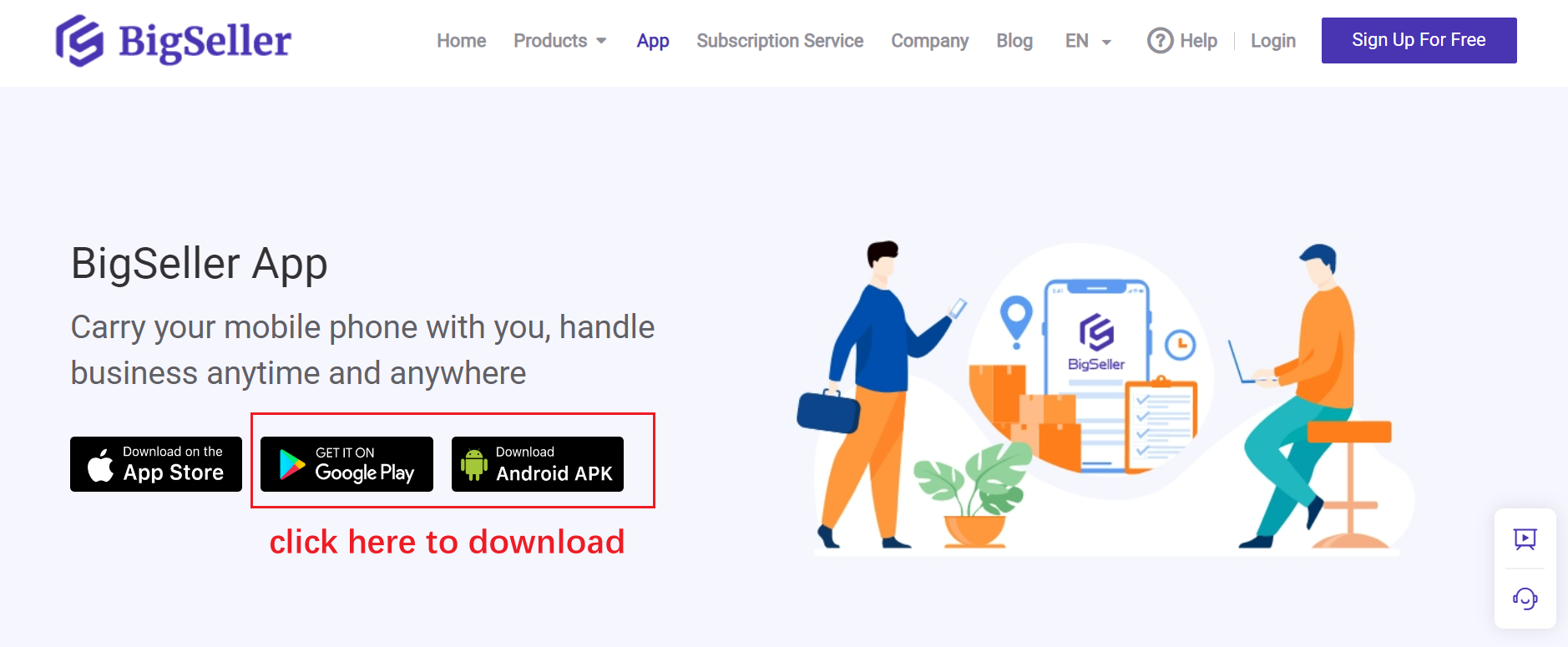
Langkah 2: Tetapkan Imbas PDA
Pergi ke Profil Saya > Tetapan Sistem > Imbas Pengimbas > pilih PDA (imbasan inframerah)
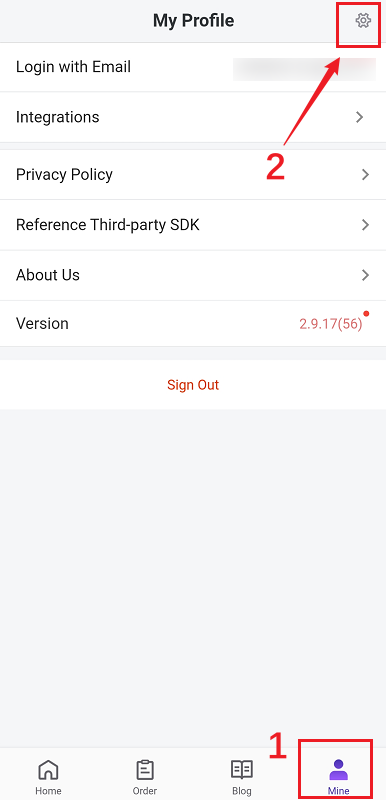
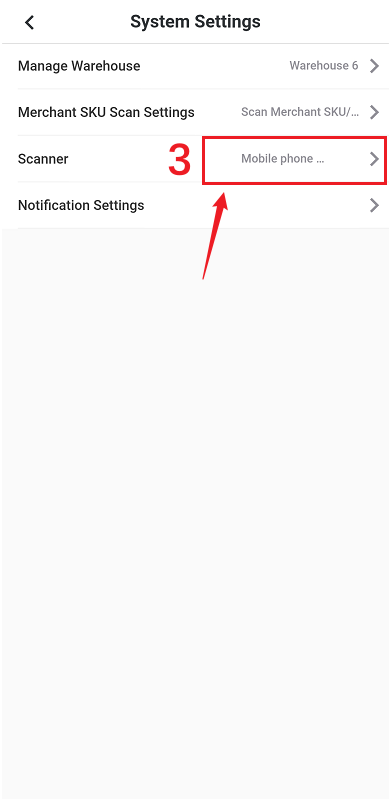
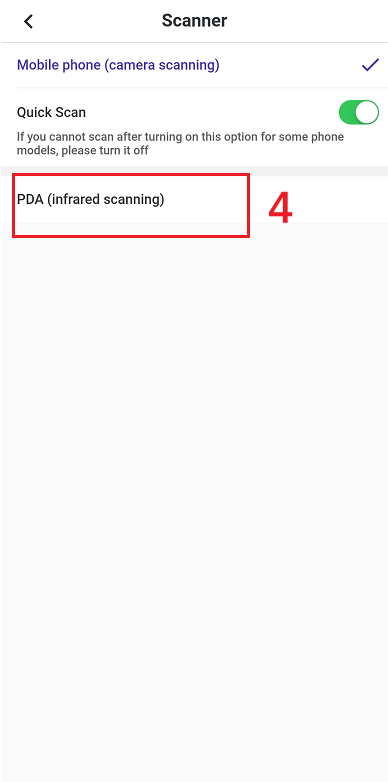
Langkah 3: Imbas untuk Semak Pesanan
Klik [Imbas untuk Semak Pesanan] > imbas label penghantaran > semak butiran bungkusan
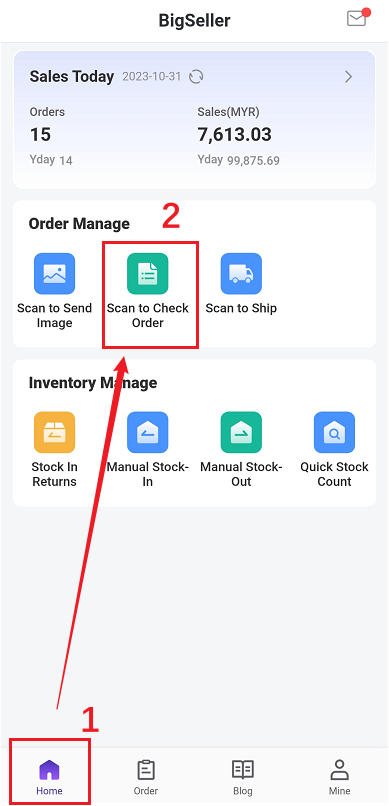


Butiran Pesanan
Maklumat asas: nombor bungkusan, nombor pesanan dan logistik;
Maklumat produk: maklumat produk (gambar, nama dan store SKU);
Maklumat gudang: maklumat produk (gambar, nama dan Merchant SKU);
Maklumat nota: mesej pembeli, nota untuk cs, nota untuk pesanan pemetikan, tanda pesanan;
Maklumat Pesanan: waktu pesanan, dibayar, pembayaran, penerima, telefon, alamat.
2. Nota
1. Halaman butiran pesanan mempunyai dua pilihan: Maklumat Produk dan Produk Gudang. Apabila anda menggunakannya untuk kali pertama, ia akan menunjukkan maklumat produk secara lalai, dan anda boleh menukar secara manual kepada maklumat produk gudang;
2. Jika produk dalam pesanan tidak sepadan dengan mana-mana Merchant SKU, apabila bertukar kepada "Produk Gudang", produk kedai masih akan dipaparkan, tetapi akan ditanda sebagai tiada pemetaan.
3. Anda boleh mengimbas nombor pesanan / nombor penjejakan / nombor bungkusan untuk pesanan Shopee. Untuk pesanan platform lain / pesanan manual. Pesanan runcit POS / pesanan Facebook / pesanan messenger, sila imbas nombor penjejakan atau nombor bungkusan.
Adakah kandungan ini membantu?
Maklum balas anda mendorong kami untuk terus pengoptimuman, terima kasih atas penilaian anda
Jika dokumen ini tidak dapat menjawab soalan anda, anda boleh Hubungi Kami